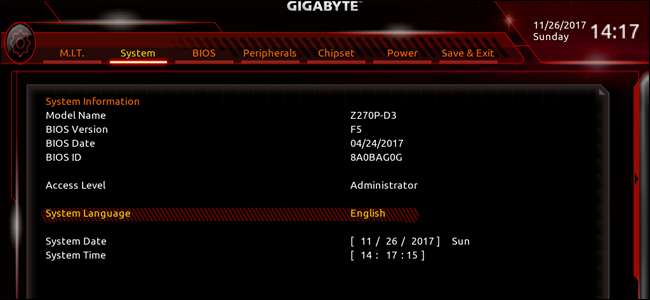
Λοιπόν διάλεξε προσεκτικά μερικά μέρη και δημιούργησε έναν υπολογιστή , αλλά δεν κάνει τίποτα ... ακόμα. Πριν προχωρήσουμε στην εγκατάσταση του λειτουργικού σας συστήματος, πρέπει να ρίξουμε μια γρήγορη ματιά στο BIOS και να το προετοιμάσουμε για το λειτουργικό μας σύστημα.
Το BIOS σημαίνει « Βασικό σύστημα εισόδου-εξόδου " Είναι ένα μικρό πρόγραμμα που είναι αποθηκευμένο σε ένα μικρό τσιπ μνήμης στη μητρική σας πλακέτα και εκτελείται στον υπολογιστή σας πριν το λειτουργήσει το σύστημα, ρυθμίζοντας τα πάντα και σας επιτρέπει να αλλάξετε τις βασικές ρυθμίσεις. Αυτό σας επιτρέπει να εγκαταστήσετε ένα νέο λειτουργικό σύστημα, να αντικαταστήσετε ένα παλιό, ή να κάνετε περισσότερα τεχνικά πράγματα όπως overclock του επεξεργαστή σας.
ΣΧΕΤΙΖΟΜΑΙ ΜΕ: Τι είναι το UEFI και πώς διαφέρει από το BIOS;
(Τεχνικά, οι περισσότερες νέες μητρικές κάρτες, συμπεριλαμβανομένων των δικών μας, είναι φορτωμένες με ένα πιο προηγμένο είδος περιβάλλοντος πριν από την εκκίνηση που ονομάζεται a Ενιαία επεκτάσιμη διεπαφή υλικολογισμικού ή UEFI. Έχει πολλά νέα και χρήσιμα χαρακτηριστικά για την καλύτερη υποστήριξη του σύγχρονου υλικού. Όλοι όμως το αποκαλούν «BIOS», επειδή καλύπτει όλες τις ίδιες βάσεις.)
Είσοδος στο BIOS
Εάν δεν έχετε εγκατεστημένο λειτουργικό σύστημα στη μονάδα αποθήκευσης, το πρόγραμμα UEFI / BIOS θα πρέπει να ξεκινήσει αμέσως μόλις ενεργοποιήσετε τον υπολογιστή σας. Εάν όχι, ρίξτε μια ματιά στην οθόνη εκκίνησης (αυτή με το λογότυπο ή το κείμενο της μητρικής πλακέτας σας): θα έχει οδηγίες για το πώς να την ξεκινήσετε.
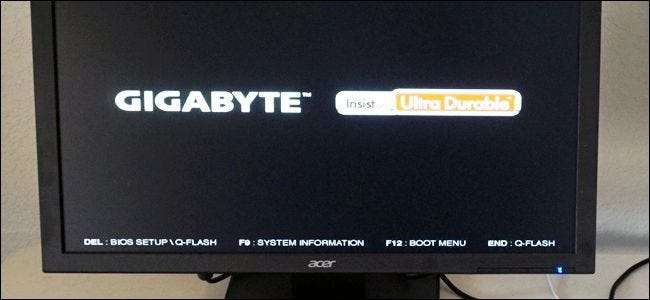
Συνήθως το κάνετε αυτό πατώντας γρήγορα τα πλήκτρα F1, F2, F11, F12, Delete ή κάποιο άλλο δευτερεύον πλήκτρο στο πληκτρολόγιό σας κατά την εκκίνηση. (Στο πληκτρολόγιο Gigabyte, η εντολή είναι "Διαγραφή" στο κάτω αριστερό τμήμα της οθόνης παραπάνω.) Εάν δεν το καταλάβετε κατά την πρώτη δοκιμή, απλώς απενεργοποιήστε τον υπολογιστή και δοκιμάστε ξανά.
Μόλις μπείτε, υπάρχουν μερικά πράγματα που ίσως θέλετε να κάνετε.
Ενημερώστε το BIOS ή το UEFI (Προαιρετικό)
Οι πιθανότητες είναι ότι η μητρική σας πλακέτα δεν χρησιμοποιεί την τελευταία έκδοση του UEFI. Η ενημέρωσή του βοηθά στην υποστήριξη νέων δυνατοτήτων, διορθώσεων σφαλμάτων και τρωτών σημείων ασφαλείας και γενικά δίνει στον χώρο λίγο σούβλα και στιλβωτικό. Επειδή το UEFI εκτελείται πριν από το πλήρες λειτουργικό σύστημα, δεν διαθέτει τρόπο ενημέρωσης μέσω του Διαδικτύου και θα πρέπει να το κάνετε χειροκίνητα.
ΣΧΕΤΙΖΟΜΑΙ ΜΕ: Πρέπει να ενημερώσετε το BIOS του υπολογιστή σας;
Σημειώστε ότι γενικά δεν χρειάζομαι την τελευταία έκδοση του υλικολογισμικού της μητρικής πλακέτας , εκτός εάν αντιμετωπίζετε συγκεκριμένα προβλήματα συμβατότητας με νεότερο υλικό και δυνατότητες. Για παράδειγμα, εάν έχετε μητρική πλακέτα τελευταίας γενιάς και CPU τρέχουσας γενιάς που τυχαίνει να χρησιμοποιεί την ίδια υποδοχή, ίσως χρειαστεί να την ενημερώσετε ώστε η CPU να λειτουργεί σωστά. Μερικές φορές συνιστάται η ενημέρωση για συγκεκριμένες, κρίσιμες ενημερώσεις ασφαλείας ή σφάλματα.
Μπορείτε να ελέγξετε για την τελευταία έκδοση του UEFI / BIOS, τοποθετώντας τον αριθμό μοντέλου στο Google και προσθέτοντας "ενημέρωση BIOS". (Επιλέξτε το πλαίσιο ή ένα από τα μενού UEFI εάν δεν γνωρίζετε το μοντέλο της μητρικής πλακέτας σας.) Στο δικό σας σελίδα προϊόντος του κατασκευαστή θα βρείτε μια λίστα ενημερώσεων, συνήθως στην ενότητα "Υποστήριξη". Κατεβάστε το πιο πρόσφατο εάν το UEFI δεν το εκτελεί ήδη.
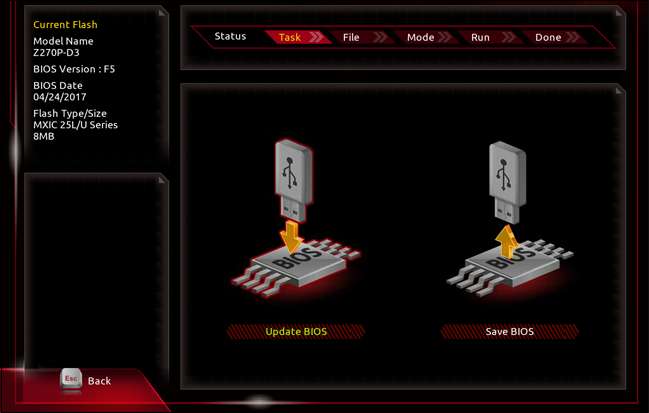
Και πάλι, για κάθε κατασκευαστή αυτή η διαδικασία είναι λίγο διαφορετική, αλλά λίγο πολύ όλοι τους θα πρέπει να έχουν κάποια μέσα ενημέρωσης του προγράμματος UEFI χωρίς εγκατεστημένο λειτουργικό σύστημα. Στην περίπτωση της μητρικής πλακέτας Gigabyte, η διαδικασία πήγε κάπως έτσι:
- Πραγματοποιήστε λήψη του ενημερωμένου αρχείου UEFI από τον ιστότοπο της Gigabyte (φυσικά σε έναν άλλο υπολογιστή που λειτουργεί).
- Μεταφέρετε το αρχείο σε μονάδα USB.
- Συνδέστε τη μονάδα δίσκου στον νέο υπολογιστή, ξεκινήστε το UEFI και πατήστε F8.
- Ακολουθήστε τις οδηγίες που εμφανίζονται στην οθόνη για να εγκαταστήσετε την τελευταία έκδοση του UEFI.
- Επανεκκινήστε.
Η μητρική πλακέτα και το BIOS / UEFI θα ακολουθήσουν τα ίδια γενικά βήματα, αλλά όχι απαραίτητα ακριβώς. Συνήθως μπορείτε να βρείτε τη διαδικασία με μια γρήγορη αναζήτηση στο Google. Εάν για κάποιο λόγο δεν μπορείτε να το κάνετε να λειτουργήσει, μην ανησυχείτε: οι κατασκευαστές μητρικών καρτών προσφέρουν επίσης συχνά προγράμματα που μπορούν να ενημερώσουν το BIOS / UEFI μόλις ενεργοποιήσετε και να λειτουργήσετε τα Windows.
Ελέγξτε τις μονάδες αποθήκευσης
Στη συνέχεια, ελέγξτε για να βεβαιωθείτε ότι η μητρική πλακέτα σας μπορεί να αναγνωρίσει τη μονάδα αποθήκευσης. Εάν δεν μπορεί, το βοηθητικό πρόγραμμα εγκατάστασης των Windows που χρησιμοποιείτε στο επόμενο άρθρο δεν θα έχει τίποτα να εγκατασταθεί.
Δυστυχώς, οι οδηγίες εδώ θα είναι λίγο ασαφείς, επειδή το πρόγραμμα UEFI κάθε εταιρείας εκτίθεται διαφορετικά. Το μόνο που προσπαθούμε πραγματικά να κάνουμε είναι να βρούμε τη σελίδα που διαχειρίζεται τις μονάδες αποθήκευσης. Στη μητρική πλακέτα Gigabyte, αυτό βρίσκεται στην καρτέλα "BIOS" (επειδή το νέο UEFI περιλαμβάνει όλες τις παλιές ρυθμίσεις "BIOS", βλέπετε).
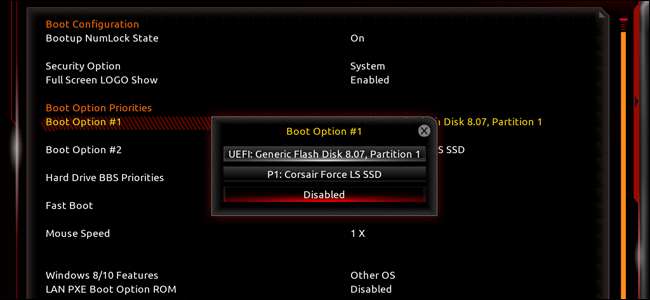
Έχω επιλέξει το "Boot Option # 1", το πρώτο πράγμα που θα προσπαθήσει να εκκινήσει το BIOS. Εάν αυτό αποτύχει, θα συνεχίσει στη δεύτερη επιλογή. Κάτω από τη διαθέσιμη λίστα, μπορείτε να δείτε τη μονάδα δίσκου στερεάς κατάστασης Corsair που εγκαταστήσαμε στο τελευταίο άρθρο. Εάν εγκαθιστάτε το λειτουργικό σας σύστημα με μονάδα DVD, βεβαιωθείτε ότι μπορείτε να το δείτε και εδώ. (Μερικές φορές και οι δύο φέρουν την ένδειξη "SATA" για τις συνδέσεις της μητρικής πλακέτας τους.)
Εάν δεν βλέπετε τη μονάδα δίσκου ή τις μονάδες σας, ελέγξτε ξανά τα καλώδια τροφοδοσίας και δεδομένων SATA στην περίπτωσή σας. Εάν έχετε επαληθεύσει ότι είναι συνδεδεμένοι και εξακολουθείτε να μην μπορείτε να δείτε τις μονάδες δίσκου στο BIOS, ίσως χρειαστεί να τις αντικαταστήσετε.
Προχωρώντας περαιτέρω με άλλα Tweaks
Υπάρχουν πολλά άλλα ενδιαφέροντα πράγματα που μπορείτε να κάνετε με το UEFI ή το BIOS του υπολογιστή σας, αλλά κανένα από αυτά δεν είναι πραγματικά απαραίτητο για να λειτουργήσει ένα λειτουργικό σύστημα. Μη διστάσετε να ρίξετε μια ματιά σε μερικές από τις επιλογές. το μεγαλύτερο μέρος του είναι αυτονόητο, όπως ενεργοποίηση του υπολογιστή όταν αγγίζετε το ποντίκι ή το πληκτρολόγιο. Εάν δεν καταλαβαίνετε τι ελέγχει κάτι, μην το αγγίζετε χωρίς να κάνετε πρώτα μια αναζήτηση Google.
Ακολουθούν μερικές από τις πιο ενδιαφέρουσες επιλογές στο BIOS και το UEFI που σας προτείνουμε να κάνετε check out, αρκεί να αισθάνεστε άνετα να το κάνετε:
- Ενεργοποιήστε το Intel XMP για να κάνετε τη μνήμη RAM να λειτουργεί με τις ταχύτητες διαφήμισης
- Αυτόματος έλεγχος των ανεμιστήρων του υπολογιστή σας για δροσερή και αθόρυβη λειτουργία
- Ενεργοποιήστε το Intel VT-x στο BIOS του υπολογιστή σας ή στο υλικολογισμικό UEFI για εικονικές μηχανές
- Ασφαλίστε τον υπολογιστή σας με κωδικό πρόσβασης BIOS ή UEFI
- Τα πλεονεκτήματα και τα μειονεκτήματα της λειτουργίας "Γρήγορης εκκίνησης" των Windows 10 στο BIOS
Μόλις τελειώσετε με τα πάντα στο BIOS και το UEFI, κατευθυνθείτε στο επόμενο άρθρο για να εγκαταστήσετε τα Windows. Λάβετε υπόψη ότι θα χρειαστείτε έναν άλλο υπολογιστή που λειτουργεί με πρόσβαση στο Διαδίκτυο εάν δεν έχετε ήδη έτοιμο δίσκο εγκατάστασης ή μονάδα USB.
Εναλλακτικά, εάν θέλετε να μεταβείτε σε άλλο μέρος του οδηγού, εδώ είναι το όλο θέμα:
- Δημιουργία νέου υπολογιστή, Μέρος πρώτο: Επιλογή υλικού
- Δημιουργία νέου υπολογιστή, Μέρος δεύτερο: Συγκέντρωση
- Δημιουργία νέου υπολογιστή, Μέρος τρίτο: Προετοιμασία του BIOS
- Δημιουργία νέου υπολογιστή, Μέρος τέταρτο: Εγκατάσταση Windows και φόρτωση προγραμμάτων οδήγησης
- Δημιουργία νέου υπολογιστή, Μέρος πέμπτο: Αλλαγή του νέου υπολογιστή σας







